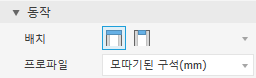사용자 끝막음 작성
배수 구멍 또는 기타 피쳐가 포함된 끝막음이 필요한 경우가 있습니다. 다음 절차에서는 모따기된 구석과 중심에 구멍이 있는 끝마감 패밀리를 작성하는 방법을 보여 줍니다. 완료한 후에는 구멍이 있는 끝막음을 프레임에 추가할 수 있습니다. 수정할 각 끝마감 패밀리에 대해 다음 단계를 수행합니다.
프로젝트를 열고, 컨텐츠 센터 라이브러리 구성을 선택하여 읽기/쓰기 라이브러리를 작성한 후 해당 읽기/쓰기 라이브러리를 활성 프로젝트 파일에 추가하고 프로젝트를 저장합니다.
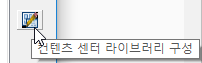
구멍을 추가할 플레이트 패밀리의 사본을 만듭니다.
이 예제에서는 모따기된 구석이 있는 메트릭 끝마감을 사용합니다.
컨텐츠 센터 편집기를 엽니다. 열려 있는 문서가 없는 경우 도구 > 컨텐츠 센터 > 편집기에서 액세스할 수 있습니다. 부품 또는 조립품 문서에서 관리 > 컨텐츠 센터 > 편집기에서 액세스할 수 있습니다. 사용자 컨텐츠 라이브러리를 선택하고 원하는 플레이트 패밀리를 선택한 후 구멍이 적용될 끝 플레이트를 선택한 다음, 마우스 오른쪽 버튼을 클릭하여 다른 이름으로 사본 저장...을 선택합니다.
참고: Vault를 사용하여 컨텐츠 센터를 관리하는 경우 컨텐츠 센터 관리자 또는 컨텐츠 센터 편집기 역할이 있어야 합니다.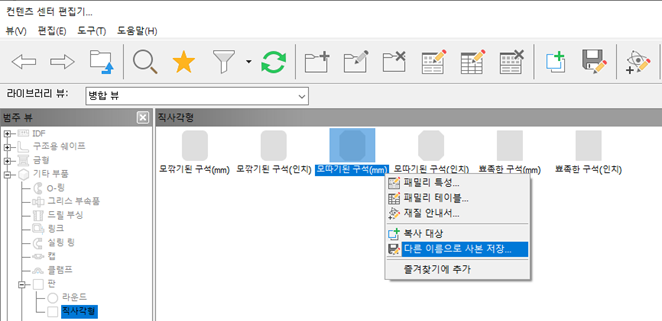
복사 대상 라이브러리로 읽기/쓰기 라이브러리를 선택하고 독립 패밀리를 선택한 다음, 필요에 따라 이름 및 설명 필드를 편집하고 확인을 클릭합니다.

컨텐츠 센터 편집기에서 라이브러리 뷰 필터를 읽기/쓰기 라이브러리로 변경하여 새 항목을 확인한 후 종료를 클릭합니다.
Inventor 화면표시의 왼쪽 위 구석에 있는 파일 메뉴를 클릭하고 컨텐츠 센터에서 열기를 선택합니다.
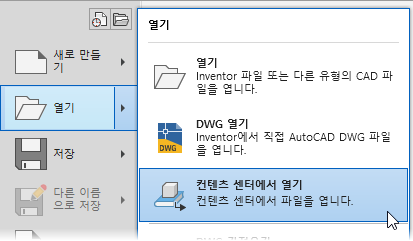
구멍이 적용될 새 끝 플레이트를 선택하고 확인을 클릭합니다.

크기 기본값을 승인하거나 높이 및 폭 값을 원하는 대로 설정하고, 사용자로 설정을 활성화한 후 확인을 클릭합니다.
파일에 새 이름을 지정하고 원하는 위치에 저장합니다.
참고: 저장 위치는 게시 작업에 사용되며 라이브러리 위치가 아닙니다.
복사된 플레이트 파일이 열리면 원하는 구멍을 모형에 추가하고 구속한 다음 파일을 저장하고 닫습니다.
컨텐츠 센터 편집기를 다시 열고, 라이브러리가 읽기/쓰기 라이브러리로 설정되어 있는지 확인합니다.
3단계에서 저장한 플레이트를 선택하고 마우스 오른쪽 버튼을 클릭한 다음 패밀리 템플릿 대체를 선택합니다.
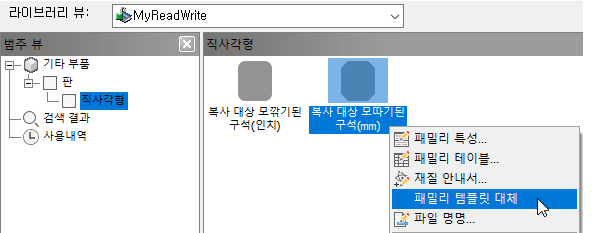 참고: Vault를 사용하여 컨텐츠 센터를 관리하는 경우 컨텐츠 센터 관리자 또는 컨텐츠 센터 편집기 역할이 있어야 합니다.
참고: Vault를 사용하여 컨텐츠 센터를 관리하는 경우 컨텐츠 센터 관리자 또는 컨텐츠 센터 편집기 역할이 있어야 합니다.추가된 구멍이 있는 수정된 플레이트를 저장한 위치로 이동한 후 해당 파일을 선택하고 열기를 클릭합니다.
게시 성공 메시지는 수정된 플레이트가 복사된 원본 파일을 대체했음을 나타냅니다. 확인을 클릭한 후 종료를 클릭하여 마칩니다.
사용자화하려는 각 플레이트 패밀리에 대해 이 프로세스를 반복합니다.
다음에 끝막음 삽입을 사용할 때 구멍이 있는 새 플레이트를 프로파일 드롭 리스트에서 사용할 수 있습니다.